如何清理win10系统的C盘空间
随着电脑运行时间的增加,C盘的可用空间将逐渐减少,从而导致电脑卡顿等不良影响。如果我们的电脑出现这个问题,那么接下来我们将向大家介绍如何清理win10系统中C盘的存储空间。
如何清理win10系统的C盘空间?
1.点击电脑桌面左下角的开始,然后弹出一个对话框,点击设置进入系统设置;
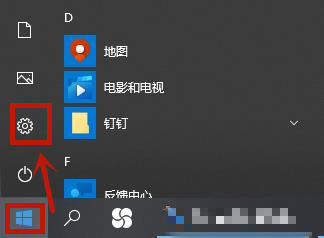
2.点击弹出系统设置窗口中的系统;
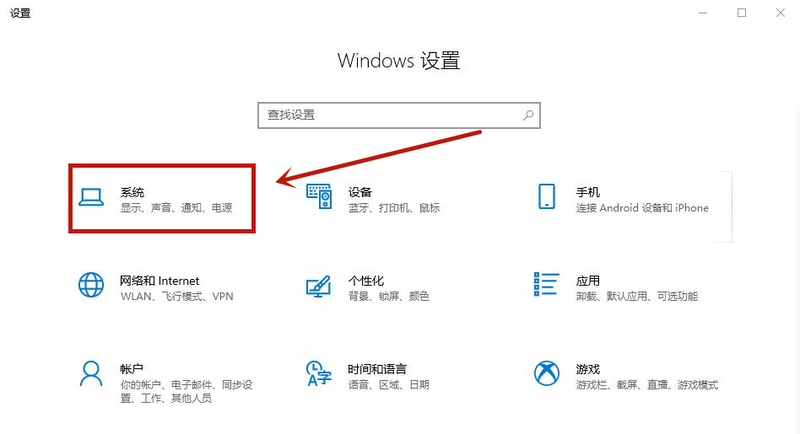
3.点击打开的系统窗口左侧的存储进入系统存储相关设置;
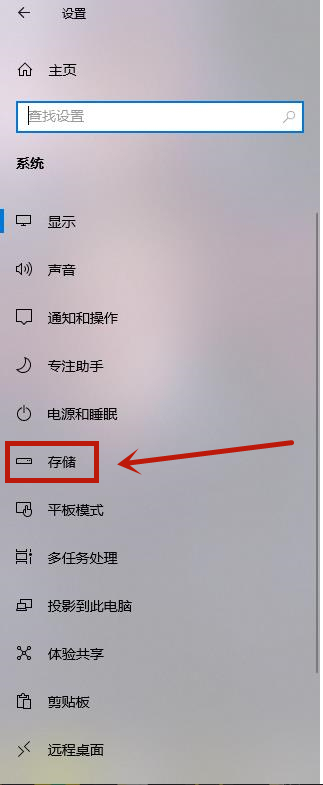
4.在存储过程中,可以查看当地存储的占用情况,这里可以看到C盘,主要内存占用情况是应用程序和临时文件占用较大;
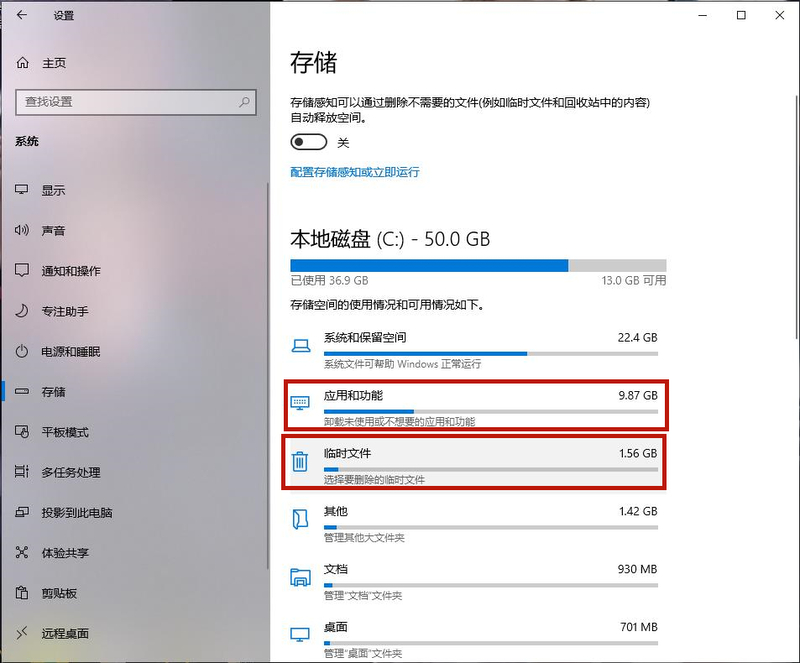
5.存储感知是系统更新的功能。它将自动提示清理垃圾,只要在这里打开该功能。点击下面的配置存储感知或立即运行进入;
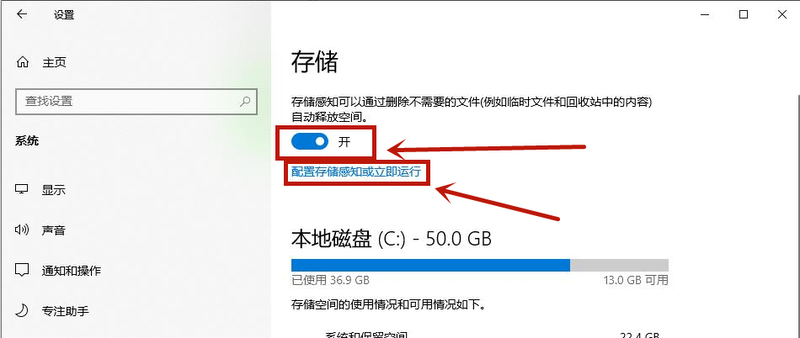
6.进入后,点击下面的立即清理。
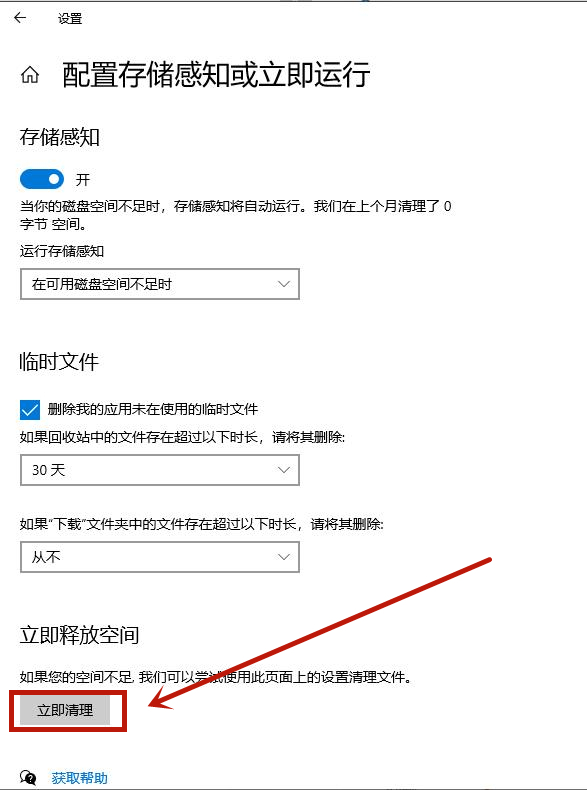
方法二,
1.鼠标双击此电脑进入;
2.进入电脑界面后,鼠标右键点击本地磁盘C,点击打开的菜单中的属性;
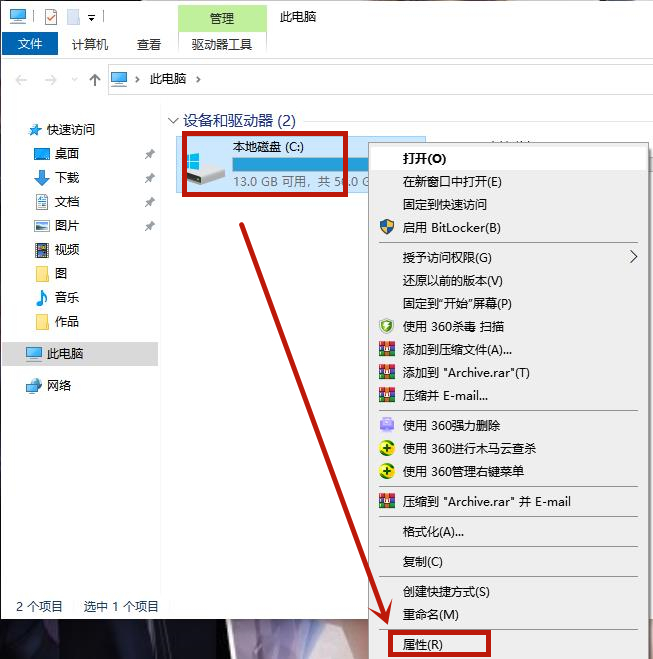
3.进入磁盘后,我们可以直接清理磁盘。
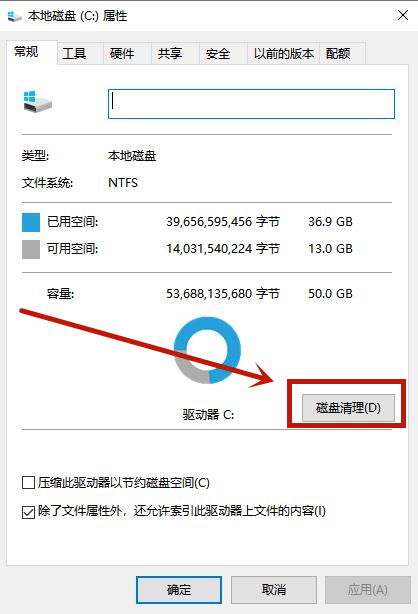
方法三,
1.利用电脑桌面左下角的搜索功能,搜索磁盘清洗,打开磁盘清洗;
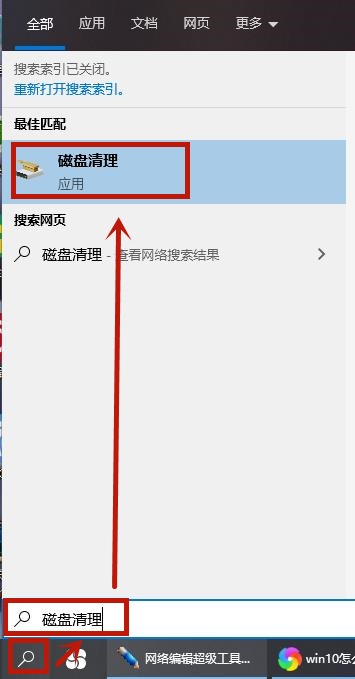
2.选择磁盘(C)盘,点击确定;
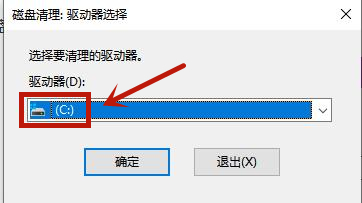
3.等待计算扫描,等待几分钟;
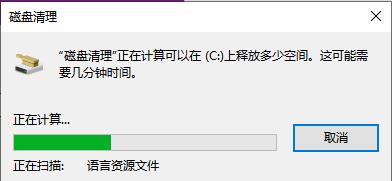
4.弹出对话框,点击下面的清理系统文件;
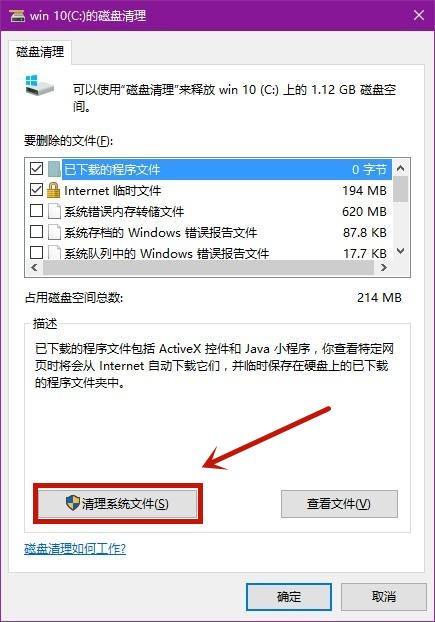
5.计算扫描后,弹出一个新的对话框,检查要删除的项目,检查完毕,点击确定;
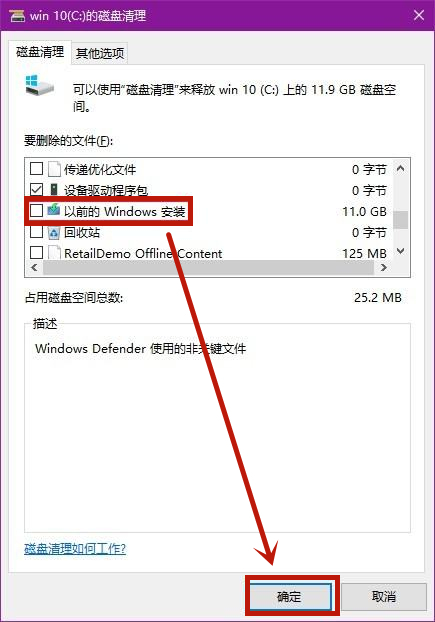
6.等待清理完毕,然后关闭对话框。
以上是win10系统如何清理c盘空间,希望对大家有所帮助。
以上是如何清理win10系统的C盘空间的详细内容。更多信息请关注PHP中文网其他相关文章!

热AI工具

Undresser.AI Undress
人工智能驱动的应用程序,用于创建逼真的裸体照片

AI Clothes Remover
用于从照片中去除衣服的在线人工智能工具。

Undress AI Tool
免费脱衣服图片

Clothoff.io
AI脱衣机

AI Hentai Generator
免费生成ai无尽的。

热门文章

热工具

记事本++7.3.1
好用且免费的代码编辑器

SublimeText3汉化版
中文版,非常好用

禅工作室 13.0.1
功能强大的PHP集成开发环境

Dreamweaver CS6
视觉化网页开发工具

SublimeText3 Mac版
神级代码编辑软件(SublimeText3)

热门话题
 如何删除手机临时文件夹
Feb 22, 2024 am 09:12 AM
如何删除手机临时文件夹
Feb 22, 2024 am 09:12 AM
如何删除手机临时文件夹随着现代手机功能的日益强大,手机上的临时文件夹变得越来越重要。临时文件夹是存储手机系统和应用程序生成的临时文件的地方。这些文件包括缓存文件、日志文件、下载文件和其他暂时不再需要的文件。虽然这些文件在手机使用过程中起到了一定的作用,但随着时间的推移,它们会占据手机存储空间,造成手机运行速度变慢和存储空间不足等问题。因此,定期清理手机临时文
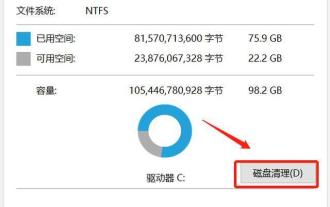 C盘空间被Win10更新耗尽
Dec 24, 2023 am 10:47 AM
C盘空间被Win10更新耗尽
Dec 24, 2023 am 10:47 AM
小伙伴们在使用win10系统的时候有没有遇见过win10更新后c盘满了的情况呢,你知道怎么解决吗?现在就让小编来告诉你win10更新后c盘满了怎么办吧~win10更新后c盘满了怎么办:方法一:清理磁盘1、首先打开“此电脑”,右击C盘,选择属性,点击“磁盘清理”。2、然后在打开的窗口选择“清理系统文件”。3、此时弹出一个窗口,等待即可。4、在再次弹出的界面中,选择要删除的文件,列表下选择“以前的Windows安装”,点击确定。5、开始清理C盘多余的文件。方法二:更改桌面存储位置1、找到“此电脑”并
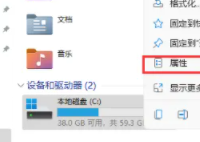 win11c盘满了怎么清理
Jan 07, 2024 am 11:21 AM
win11c盘满了怎么清理
Jan 07, 2024 am 11:21 AM
要是我们的c盘一直在使用的话里面是会有很多的垃圾的,要是我们想要精准的清理掉这些垃圾就需要我们在此电脑中选择属性,然后在磁盘清理界面清理垃圾。win11c盘满了怎么清理:1、首先我们进入此电脑,然后右键c盘选择“属性”。2、接着点击“磁盘清理”。3、然后稍作等待。4、最后就可以选择不要的文件删除了。
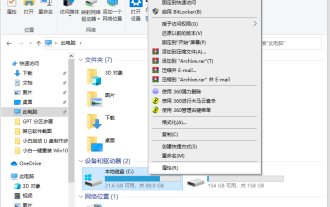 win10系统盘清理完全的方法
Jul 08, 2023 pm 06:49 PM
win10系统盘清理完全的方法
Jul 08, 2023 pm 06:49 PM
一般状况下,默认设置重装系统到c盘,c盘就是大家电脑上的C盘,假如c盘的区域过小或是满了得话,会危害电脑操作系统的运作速率。近期有网民想认识自己的win10如何完全清理系统盘,今日我们就教下大伙儿win10系统盘清理完全的方法。win10系统盘清理完全的方法一.基本磁盘清理1.开启“我的电脑”,电脑鼠标右键C盘C,挑选“属性”,随后开启“磁盘清理“。2.在”要删掉的文档“选择项下边,挑选必须删掉的系统软件系统垃圾选择项,随后点一下下边的”清理系统文档”。3.系统软件提前准备清理系统系统垃圾,只需
 清理c盘垃圾怎么清理不影响系统
Feb 22, 2024 pm 02:12 PM
清理c盘垃圾怎么清理不影响系统
Feb 22, 2024 pm 02:12 PM
清理C盘垃圾是保持电脑系统正常运行的关键步骤之一。垃圾文件的累积不仅占据硬盘空间,还可能导致系统运行缓慢甚至出现错误。因此,定期清理C盘垃圾是维护电脑健康的必要措施。本文将介绍一些清理C盘垃圾的有效方法,以确保不会对系统产生负面影响。首先,可以使用Windows系统自带的磁盘清理工具进行垃圾清理。在开始菜单中,搜索“磁盘清理工具”并打开它。选择要清理的磁盘,
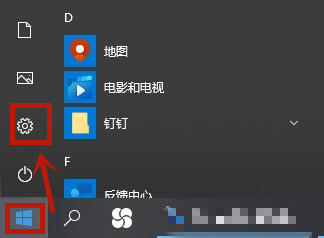 如何清理win10系统的C盘空间
Jul 12, 2023 am 08:57 AM
如何清理win10系统的C盘空间
Jul 12, 2023 am 08:57 AM
我们的电脑运行时间越长,C盘的空间就越小,然后会给你的电脑带来卡住等负面影响。我们的电脑有这样的问题怎么办?接下来我们来告诉大家win10系统如何清理C盘空间。如何清理win10系统的C盘空间?1.点击电脑桌面左下角的开始,然后弹出一个对话框,点击设置进入系统设置;2.点击弹出系统设置窗口中的系统;3.点击打开的系统窗口左侧的存储进入系统存储相关设置;4.在存储过程中,可以查看当地存储的占用情况,这里可以看到C盘,主要内存占用情况是应用程序和临时文件占用较大;5.存储感知是系统更新的功能。当这个
 释放磁盘空间的方法
Feb 18, 2024 pm 08:58 PM
释放磁盘空间的方法
Feb 18, 2024 pm 08:58 PM
怎么恢复磁盘空间磁盘空间是指计算机硬盘上的可用存储空间。随着时间的推移,使用计算机的过程中一些无用的文件和数据会积累起来,从而占据了硬盘的空间。当磁盘空间不足时,我们就需要采取一些措施来恢复磁盘空间,以便计算机正常运行以及为新的文件和数据提供足够的空间。下面将提供一些方法来帮助恢复磁盘空间:清理临时文件:计算机在运行过程中会产生大量的临时文件,这些文件主要用
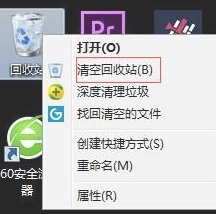 win10磁盘空间清理如何操作
Jul 08, 2023 pm 09:53 PM
win10磁盘空间清理如何操作
Jul 08, 2023 pm 09:53 PM
我们在使用电脑的过程中,使用的越久我们的磁盘空间就会越小,当磁盘空间快要满的时候我们需要清理磁盘空间,避免电脑变的卡顿,那么win10磁盘空间清理该如何操作呢,接下来小编就把win10清理磁盘空间的方法分享给大家。快来一起看看吧。 win10磁盘空间清理: 1.首先我们右键点击桌面上的回收站,选择”清空回收站“。 2.接着我们按win+i键打开windows设置页面。 3.我们找到其中的”系统“功能。 4.进入系统页面后,我们点击左侧的”存储“按钮,然后在右侧单击需要清理的磁盘。





